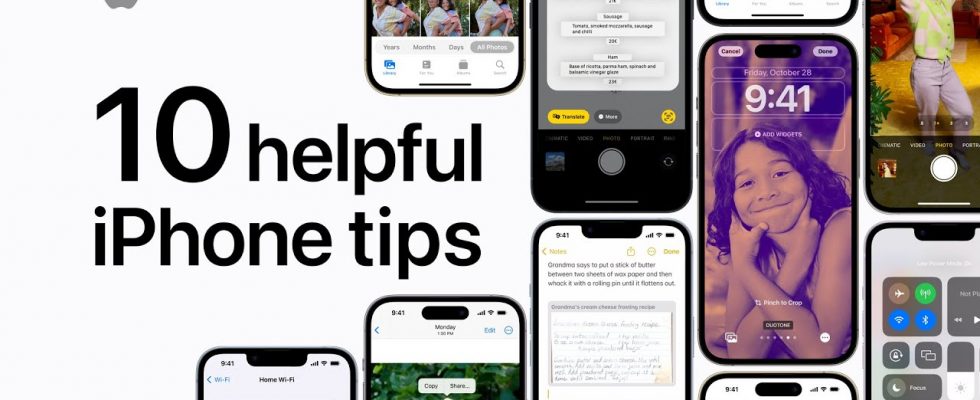Apple condivide 10 trucchi e suggerimenti per iPhone
Apple ha condiviso 10 utili trucchi e suggerimenti per gli utenti di iPhone, in modo da aiutare i clienti ad ottenere il massimo dal proprio dispositivo e per insegnare ai nuovi utenti alcune funzionalità che potrebbero non conoscere.
In un video sul suo canale di supporto, la società ha condiviso dieci suggerimenti e trucchi per le nuove funzionalità di iOS 16:
Se tocchi e tieni premuto su un soggetto all’interno di una foto nell’app Foto su iOS 16, puoi copiare il soggetto dalla foto e incollarlo in un’altra app;
La nuova schermata di blocco su iOS 16 consente agli utenti di personalizzare diversi elementi, inclusi il colore e lo stile della data e dell’ora, aggiungere widget e molto altro;
In Impostazioni> Wi-Fi, puoi selezionare una rete Wi-Fi salvata per scoprire e copiare/incollare la password;
Se scrivi spesso la stessa cosa più e più volte, come la tua e-mail, puoi creare una sostituzione automatica del testo in Impostazioni> Generali> Tastiera> Sostituzione del testo;
Se stai per scaricare la batteria o desideri risparmiare un po’ di autonomia quando non hai a disposizione un caricabatterie, puoi aggiungere l’interruttore della modalità Risparmio energetico al Centro di controllo per un rapido utilizzo. Vai in Impostazioni> Centro di controllo e aggiungilo all’elenco dei controlli inclusi;
Se desideri condividere o spostare più foto in un’altra app, tocca e tieni premuta una foto, spostala e procedi a toccare le altre foto. Sarai quindi in grado di trascinare e rilasciare tutte le foto in altre app o posizioni in iOS;
Se desideri aprire rapidamente la fotocamera, tocca e tieni premuto il collegamento Fotocamera nell’angolo in basso a destra della schermata di blocco del tuo iPhone;
Con iOS 15 e versioni successive, ora puoi utilizzare Live Text per tradurre automaticamente il testo nell’app Fotocamera o all’interno di una foto. Nell’app Fotocamera inquadra un testo e tocca l’icona del Live Text che appare nell’angolo a destra, quindi seleziona traduci nelle opzioni mostrate. Questa funzionalità funziona anche con le foto già presenti nell’app Foto;
Utilizzando l’app Note, puoi facilmente scansionare documento e crearne una copia digitale. L’app Note ritaglierà e modificherà automaticamente l’immagine in modo che il documento appaia leggibile;
Se sei curioso di sapere qual è la tua prima foto nella tua libreria di foto, puoi scoprirlo facilmente con un solo tocco. Nell’app Foto, tocca semplicemente il bordo superiore del tuo iPhone per passare alla prima foto in qualsiasi libreria, album o risultato di ricerca specifico.